Ako povoliť samostatný proces na karte vo Firefoxe
Vždy sledujem najnovšie nočné verzie Firefoxu, pretože všetky skvelé nové funkcie sa tam objavia ako prvé. Tu je úžasná správa, ktorú som čítal o Firefoxe. Aktuálna nočná verzia Firefoxu prichádza s tajnou skrytou funkciou, ktorá vám umožňuje povoliť samostatný proces pre každú kartu vo Firefoxe! Čo to znamená pre nás bežných používateľov? No, model procesu na kartu je veľmi šikovné architektonické riešenie na predchádzanie zlyhaniam. Umožňuje zabrániť zlyhaniu celého prehliadača, ak sa niečo pokazí. Pri kartách s viacerými procesmi zlyhá iba problematická karta a pokúsi sa obnoviť, zatiaľ čo ostatné karty budú naďalej fungovať správne. Ak poznáte prehliadač Google Chrome alebo Internet Explorer, možno viete, že oba používajú podobnú architektúru procesov na kartu. Pozrime sa teraz na to, ako povoliť tento samostatný proces pre jednotlivé karty vo Firefoxe.
V súčasnosti používam nasledujúcu verziu Firefoxu Nightly:

Ak chcete povoliť samostatné procesy na karte, musíte vykonať nasledujúce kroky:
1. Do panela s adresou Firefoxu Nightly zadajte nasledovné:
o: config
Kliknite na tlačidlo "Budem opatrný, sľubujem!" tlačidlo.
2. Na aktuálnej karte sa zobrazí zoznam všetkých konfigurovateľných nastavení vo Firefoxe. V hornej časti zoznamu uvidíte textové pole „Hľadať“. Napíšte tam "browser.tabs.remote“ bez úvodzoviek.
3. Nájdite možnosť „browser.tabs.remote“ a nastavte ju na:
true - na aktiváciu funkcie samostatného procesu na karte vo Firefoxe Nightly.
false - na zakázanie funkcie samostatného procesu na karte vo Firefoxe Nightly.
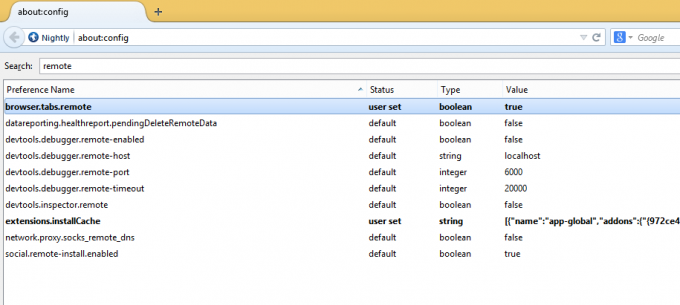
4. Reštartujte prehliadač.
Po reštartovaní Firefoxu si všimnete, že názvy kariet sú podčiarknuté. To znamená, že karta beží vo svojom vlastnom procese.
